NuanceWDS.exe, ali ako uzrokuje probleme, treba ga onemogućiti
- NuanceWDS.exe odgovoran je za pozadinski softver Nuance Windows Desktop Search (NuanceWDS).
- Korisnici mogu deinstalirati programe ako uzrokuju probleme s funkcionalnošću računala.
- Završite zadatke za NuanceWDS.exe u upravitelju zadataka i izbrišite datoteku kako biste ublažili probleme.
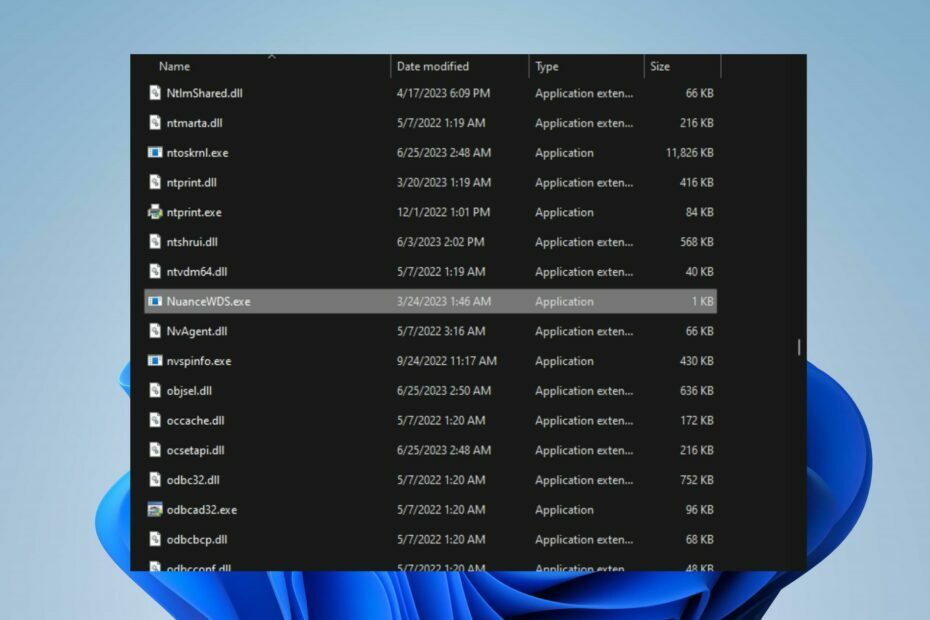
xINSTALIRAJTE KLIKOM NA PREUZMI DATOTEKU
- Preuzmite Fortect i instalirajte ga na vašem računalu.
- Pokrenite postupak skeniranja alata tražiti oštećene datoteke koje su izvor vašeg problema.
- Kliknite desnom tipkom miša na Započni popravak kako bi alat mogao pokrenuti algoritam popravljanja.
- Fortect je preuzeo 0 čitatelja ovog mjeseca.
Ako na svom računalu vidite datoteku ili proces NuanceWDS.exe, to je izvršna datoteka odgovorna za određeni program. Međutim, ovaj će vodič raspravljati o tome što NuanceWDS.exe radi na osobnom računalu. Također, razgovarat ćemo o tome trebate li ga deinstalirati.
Alternativno, imamo detaljan članak o exe datoteke koje se same brišu u sustavu Windows i neke načine kako to popraviti.
Što je NuanceWDS.exe?
NuanceWDS.exe je izvršna datoteka koja pripada pozadinskom programu Nuance Windows Desktop Search (NuanceWDS) koji je razvio Nuance Communications.
Nadalje, neke od funkcija NuanceWDS.exe navedene su u nastavku:
- Poboljšava mogućnosti pretraživanja na Windows operativnim sustavima.
- Indeksira sadržaj na vašem računalu, uključujući datoteke, dokumente, e-poštu itd.
- Stvara organiziranu bazu podataka o datotekama za brzo i učinkovito pretraživanje.
- Omogućuje brže rezultate pretraživanja održavanjem ažurnog indeksa.
- Integrira se s Windows operativnim sustavom.
- Radi u pozadini, kontinuirano ažurirajući indeks.
Trebam li deinstalirati NuanceWDS.exe?
Trebate li ili ne deinstalirati Nuance Windows Desktop Search (NuanceWDS) ovisi o vašim osobnim preferencijama.
Ako primijetite bilo kakve probleme ili sumnjate da je zaražen zlonamjernim softverom, učinite sljedeće kako biste utvrdili njegovu legitimnost:
- Provjerite odgovara li datoteka NuanceWDS.exe legitimnoj lokaciji datoteke:
C:\Program Files\nuance\pdf professional 5 - Provjerite postoji li digitalni potpis povezan s datotekom tvrtke Nuance Communications.
- Pokrenite antivirusno skeniranje kako biste otkrili probleme ili označite datoteku NuanceWDS.exe ako je prijetnja.
Kako mogu deinstalirati NuanceWDS.exe?
1. Završite zadatak i izbrišite datoteku
- Desnom tipkom miša kliknite Windows gumb i kliknite na Upravitelj zadataka iz izbornika popisa.
- Zatim idite na Pojedinosti ili procesi tab. Kliknite na NuanceWDS.exe s popisa, desnom tipkom miša kliknite na njega, a zatim odaberite Završi zadatak iz padajućeg izbornika.
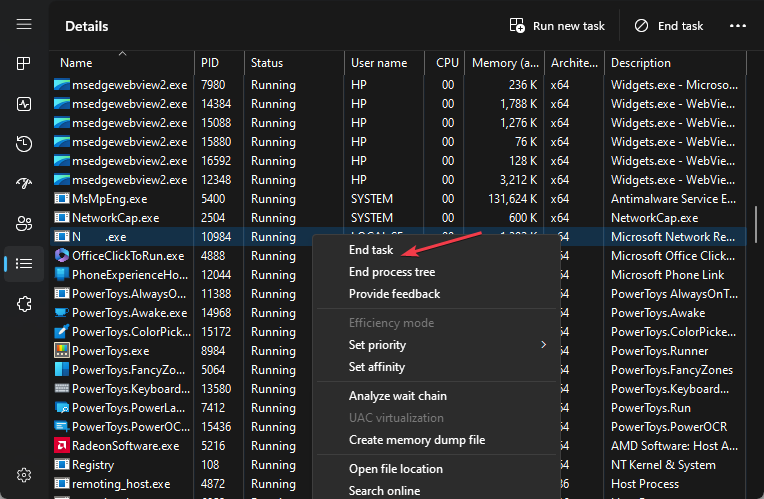
- Klik u redu kako biste potvrdili da želite završiti zadatak za proces.
- Kliknite desnom tipkom miša na NuanceWDS.exe i kliknite na Otvori lokaciju datoteke iz padajućeg izbornika.

- Na lokaciji datoteke desnom tipkom miša kliknite na NuanceWDS.exe datoteku i odaberite Izbrisati iz padajućeg izbornika.
- Ponovno pokrenite računalo i provjerite radi li proces NuanceWDS.exe i dalje u upravitelju zadataka.
Ovi će koraci zaustaviti izvršnu datoteku NuanceWDS.exe na vašem računalu i izbrisati datoteku iz File Explorera. Onemogućuje rad programa koji se na njemu izvode jer je izvršna datoteka neophodna.
Pogledajte naš vodič o tome što učiniti ako Upravitelj zadataka ne reagira niti se otvara na Windows računalima.
2. Deinstalirajte Nuance Windows Desktop Search
- pritisni Windows + R ključ za otvaranje Trčanje dijaloški okvir, tip appwiz.cpl, i pritisnite Unesi.

- u Programi i značajke prozor, pronađite NuanceWDS unos. Odaberite unos i kliknite na Deinstaliraj dugme.
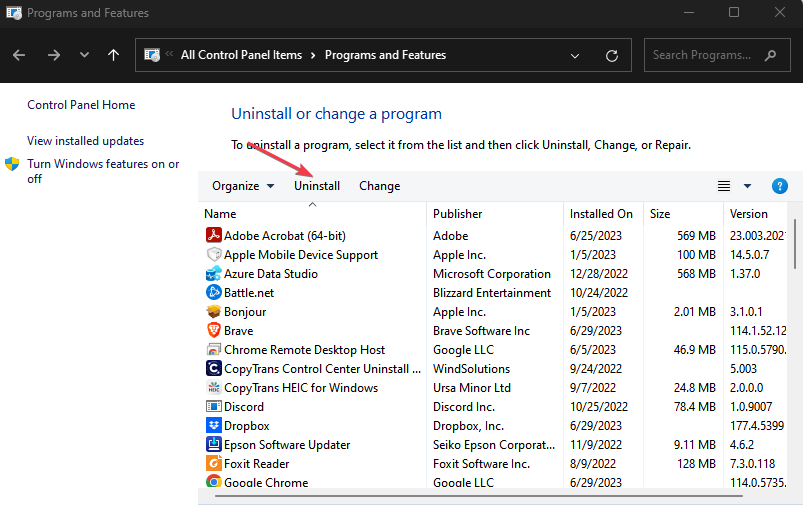
- Slijedite upute na zaslonu kako biste dovršili postupak deinstalacije.
- Nakon završetka postupka deinstalacije ponovno pokrenite računalo kako biste bili sigurni da je program deinstaliran.
Deinstalacija programa NuanceWDS prekinut će njegovu uslugu na vašem računalu i povezane aktivnosti, sprječavajući sigurnosne rizike.
- Što je Main.exe i kako popraviti njegove pogreške?
- Koji operativni sustav koristi većina tvrtki?
- Što je Miner.exe i trebate li ga deinstalirati?
- Što je SquirrelTemp i je li ga sigurno izbrisati?
- Što je Mdm.exe i trebate li ga deinstalirati?
Također, možete pročitati o najbolji softver za deinstalaciju za Windows 11 za više koraka za deinstalaciju softvera.
Štoviše, možda će vas zanimati naš članak o tome zašto exe datoteke se ne otvaraju na računalu i neke popravke za rješavanje problema. Na kraju, imamo detaljan vodič o tome što učiniti ako antivirusni softver blokira .exe datoteke na računalu.
Ako imate dodatnih pitanja ili prijedloga, ljubazno ih ostavite u odjeljku za komentare.
Još uvijek imate problema?
SPONZORIRANO
Ako gornji prijedlozi nisu riješili vaš problem, vaše računalo bi moglo imati ozbiljnijih problema sa sustavom Windows. Predlažemo da odaberete sveobuhvatno rješenje poput Fortect za učinkovito rješavanje problema. Nakon instalacije samo kliknite Pogledaj&popravi tipku, a zatim pritisnite Započni popravak.


